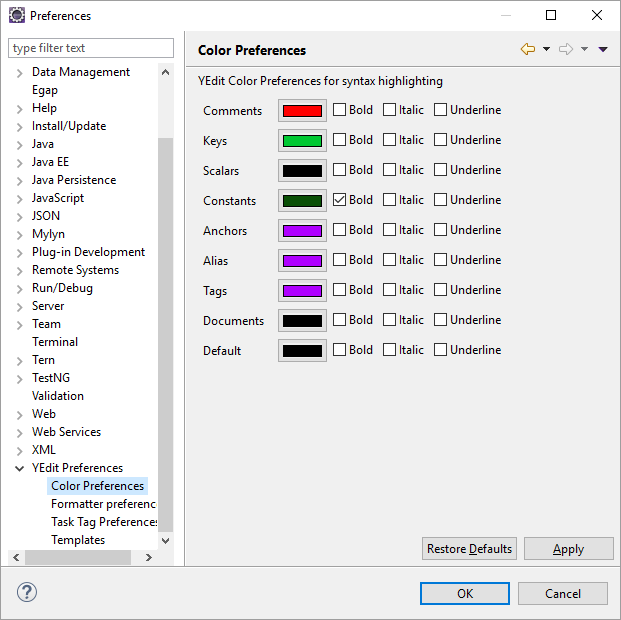Utilisation YEdit Eclipse Plugin
Cet article présente l'utilisation du plugin d'édition de fichier YEdit dans Eclipse.
 Votre avis
Votre avis
| Nobody voted on this yet
|
|
 Edition
Edition
L'utilisation de ce plugin est donc très simple. Il est possible d'ouvrir un fichier texte au format YAML dans un éditeur spécifique. Par défault, les fichiers avec l'extension yaml sont pris en compte.
Une coloration syntaxique est alor appliquée.
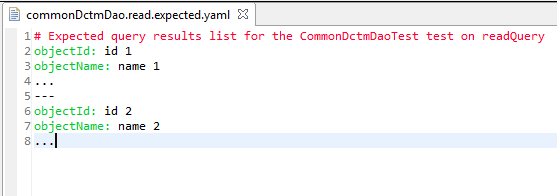
Dans la vue Outline d'Eclipse, une représentation en arbre est disponible pour représenter le contenu du fichier.

 Paramétrages
Paramétrages
Quelques éléments de paramétrage sont disponibles pour une personnalisation. Comme les fonctionnalités sont basiques, les paramétrages sont également très simples. Pour y accéder, il faut cliquer le menu Window → Preferences afin d'accéder aux préférences de Eclipse.
Une section YEdit Preferences est alors disponibles.

Trois paramètres permettent de personnaliser l'affichage.
- Spaces per tab : Correspond à la traduction en nombre d'espace lorsque la touche tab est frappée;
- Seconds between syntax reevaluation : Lors d'une sauvegarde du contenu, c'est le temps d'attente avant que le contenu soit évalué pour détecter d'éventuelles anomalies;
- Maximum display length of scaar : Impacte l'affichage dans la vue
Outline, afin de limiter la taille de chaque ligne affichée.
La sous section Color Preferences va permettre de configurer les couleurs utilisées au niveau de l'éditeur, ainsi que la police utilisée en affectant les décorations suivantes.
- Gras;
- Italique;
- Sous-ligné.